win7进入安全模式的方法 win7如何进入安全模式
在我们使用win7电脑时如果遇到一些问题,就可以在电脑开机时进入安全模式来进行修复,那么该如何进入呢?今天小编教大家win7进入安全模式的方法,操作很简单,大家跟着我的方法来操作吧。
方法如下:
方法1:开机按F8键进入
大多数机子都有标配的指定按键,不过对于Windows来说,进入安全模式的通常按键是F8,因为此时所有操作方法中最为便捷的。只用开机长按F8就行了,要注意的是不能断断续续地按,会进入不顺利,如果要顺利进入安全模式,则需要长按。届时会出现多个选项的操作系统菜单。安全模式中有三个版本可以选择,根据大家的实际情况选择,然后按下回车键就能够进入安全模式了。

方法2:开机按Ctrl键
启动计算机的时候,长按Ctrl按不动,这时系统会出现操作菜单,只要移动上下键选择安全模式,然后回车键就能够进入安全模式了。随后可以根据自己的情况进行系统操作。
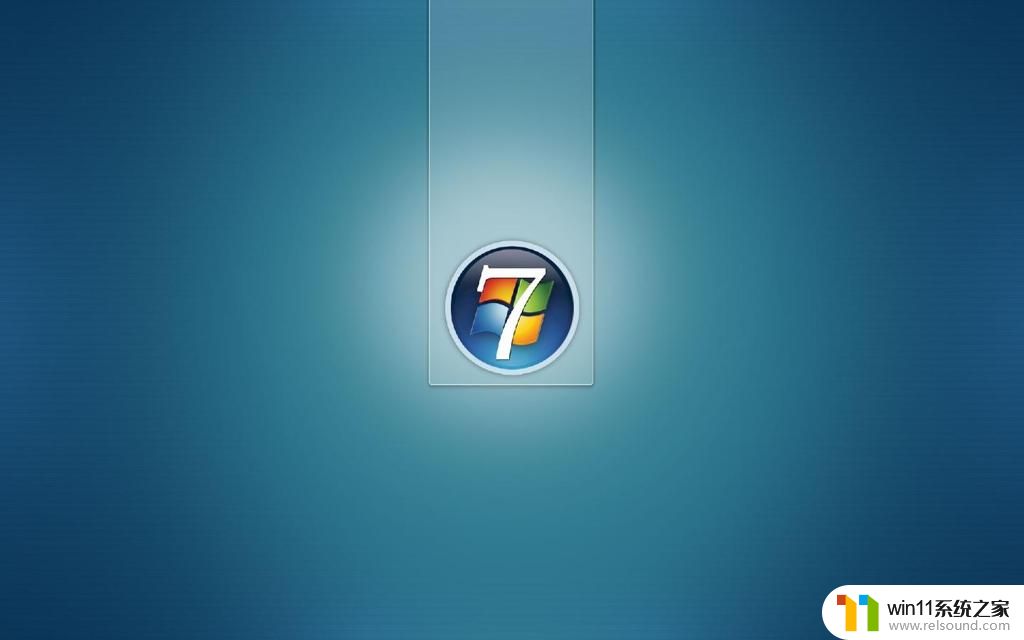
方法3:设置系统进入
如果觉得按键的操作麻烦,那么也有不用按键的方法就可以进入系统的安全模式。
1、第一步要进入win7系统里面然后用window键加上R组两个键,同时按下去,打开运行框,在运行框中输入“msconfig”,然后按下回车键,就能够进入系统配置里面。
2、在打开的配置里面,找到“引导”这个选项,鼠标单击,然后选择win7的引导向,接着在“安全引导”这个选项上面打勾就完成了。切记不要忘了选择底部下面的确定按钮,否则操作步骤不会保存。
3、设置完上面的步骤之后,重启电脑就会自动进入安全模式,如果要退出安群模式的话,只用把以上的操作步骤取消就可以了。

以上就是win7进入安全模式的方法的全部内容,有出现这种现象的小伙伴不妨根据小编的方法来解决吧,希望能够对大家有所帮助。















